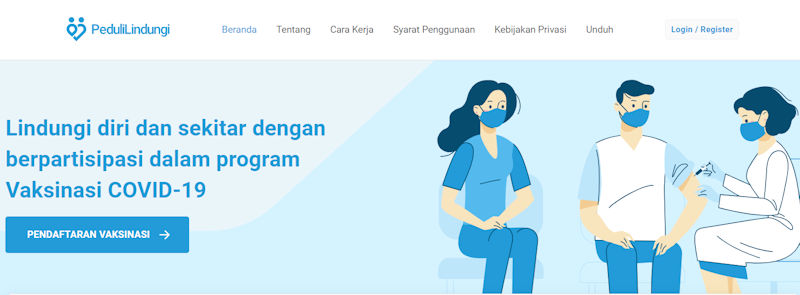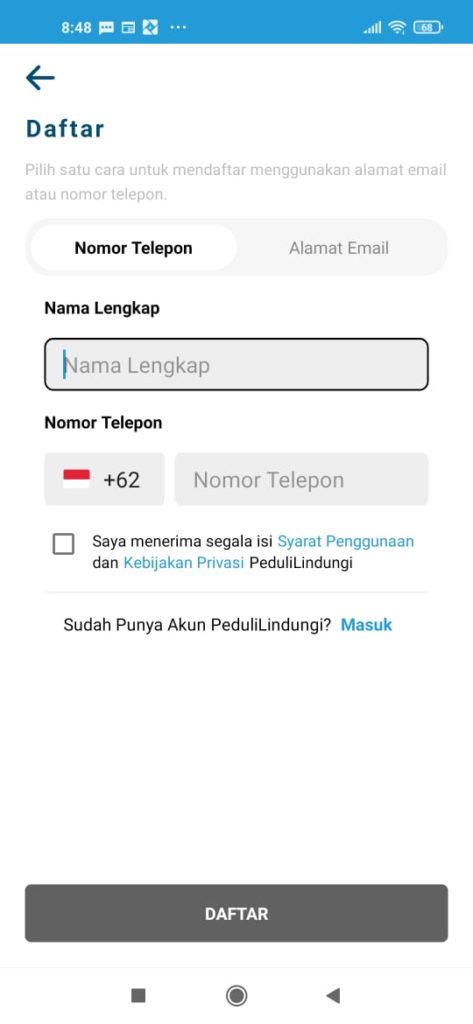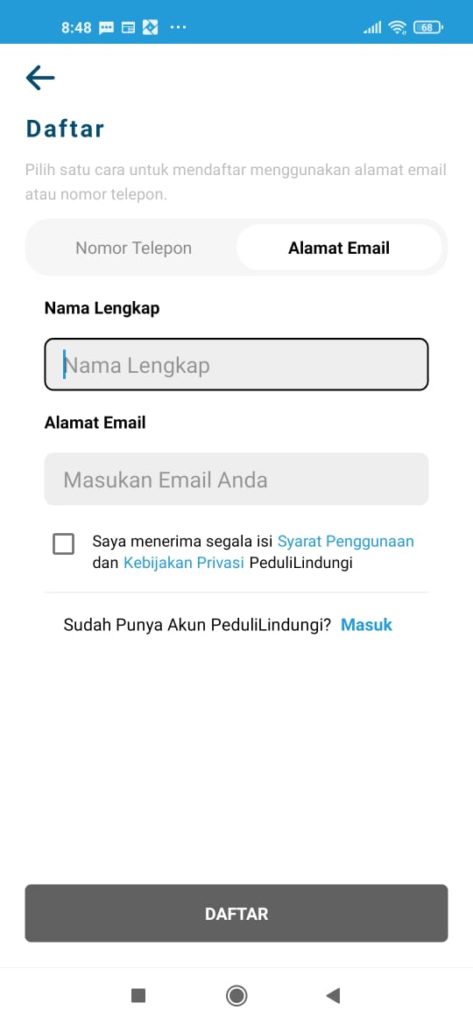Peduli Lindungiの登録方法
このアプリの登録でてこづっている方が多かったので簡単に登録方法をお知らせいたします。まずは、スマホに下記ダウンロードしてください。

AndoridとI Phoneでユーザーインターフェースが若干違うため、使い方が若干異なります。私のスマホがアンドロイドのため、これからの説明はアンドロイドになります。
ダウンロードしましたら、下記の画面になります。
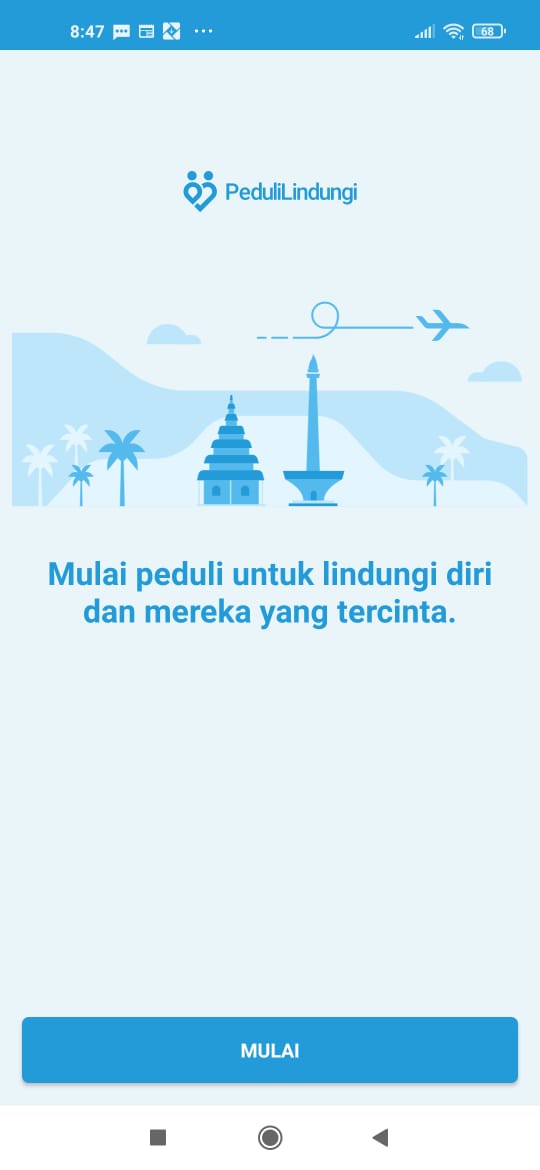
上記になりますので、「MULAI」をクリック。その後、色々でてきますが、全部クリックして行って飛ばしていってください。そうしますと、下記の画面にたどり着きます。
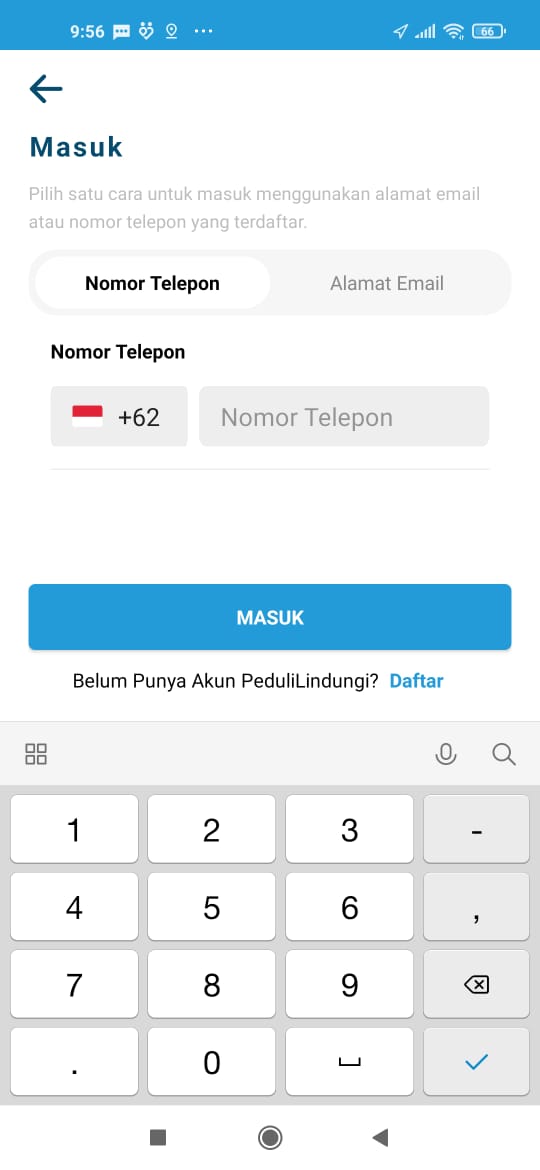
この画面の「Daftar」っていうところをクリックしてください。
ちなみに「Daftarは登録」で、「Masukはログイン」だと思ってください。まずは登録が必要ですので、「Daftar」から始めますが、登録してある方は「Masuk」からで大丈夫です。
そうしましたら次の画面がこちら。
電話番号登録と、E-mail登録を選べます。電話番号登録は左側、E-mail登録は右側です。それぞれ「Nomor Telepon」、「Alamat E-mail」で切り替えてください。
どちらかで登録しますと、下記の画面になります。
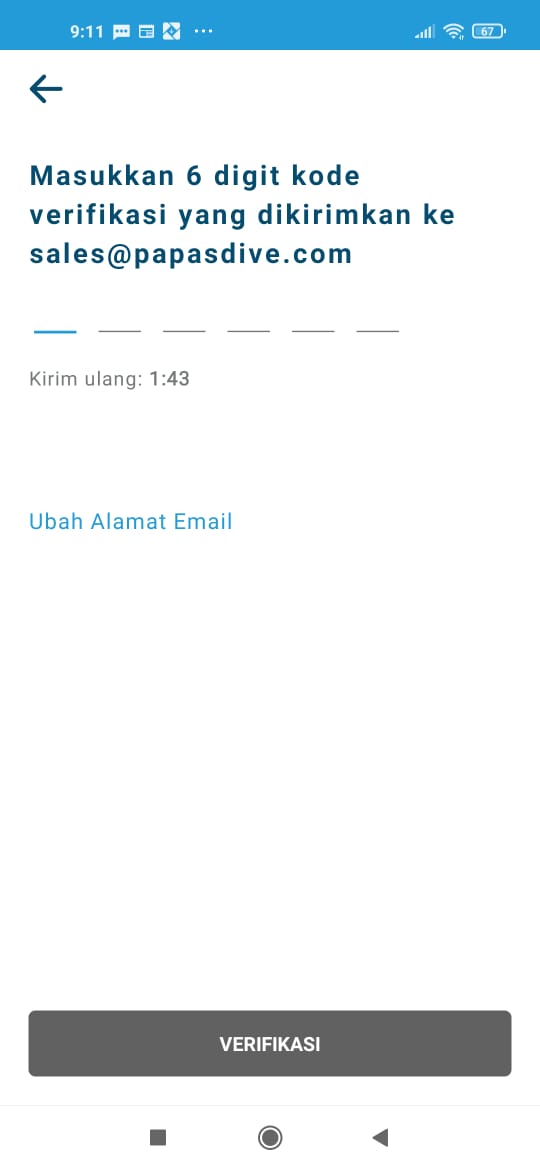
認証コードが、登録したスマホかE-mailに送られますので、6桁の認証コードを入力してください。
そうしますと、登録が完了し、トップページが表示されます。
下記。
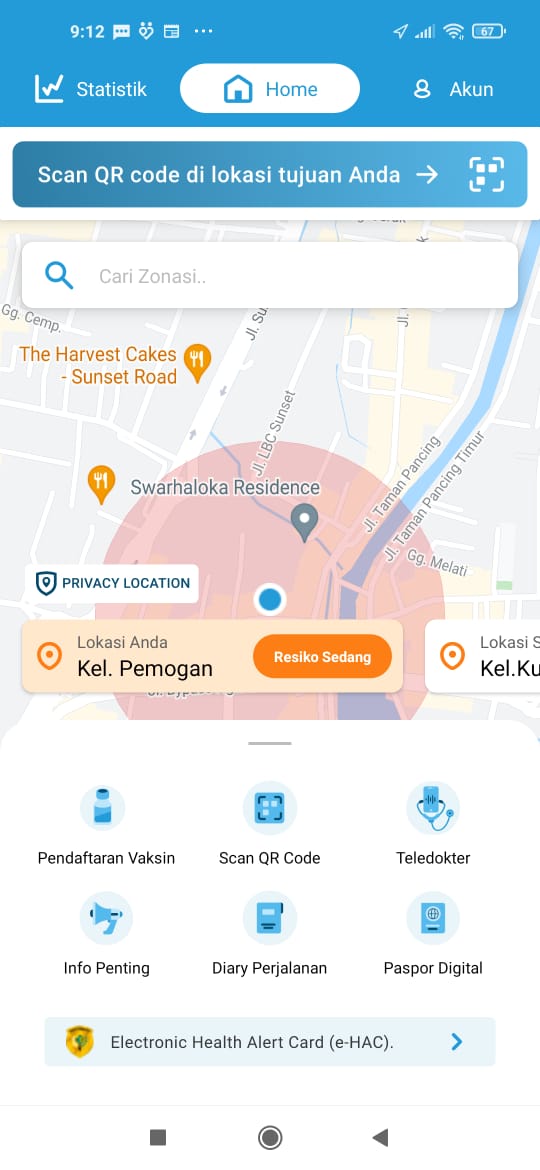
このページになりましたら、右上にある、「Akun」というのをクリックしてください。「Akun」とは「アカウント」のことです。ここをクリックしますと下記になります。
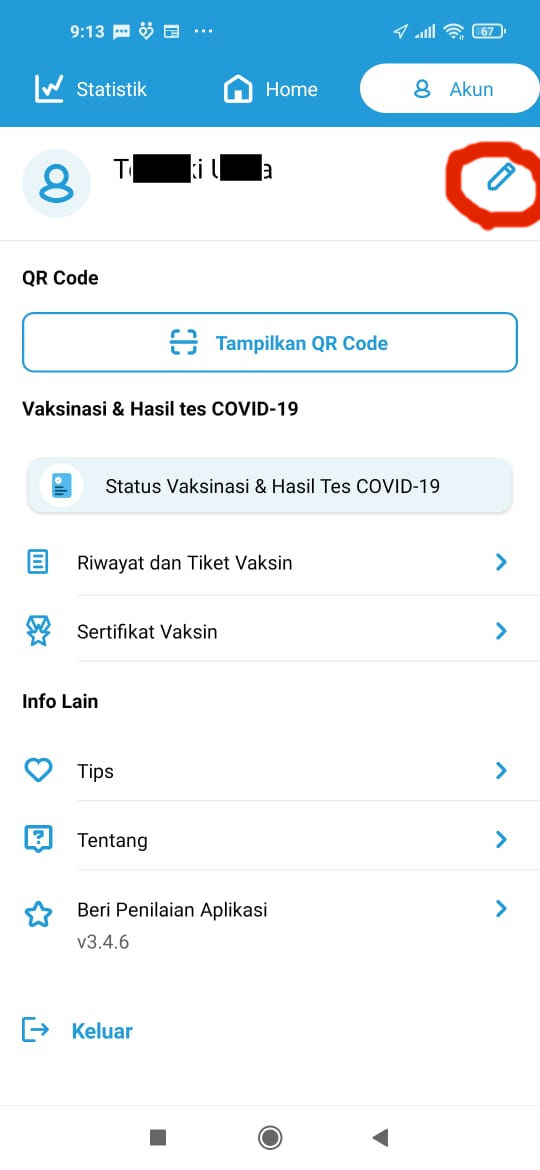
そのあとに、右上の鉛筆マークをクリックしてください。そうしますと、下記になります。
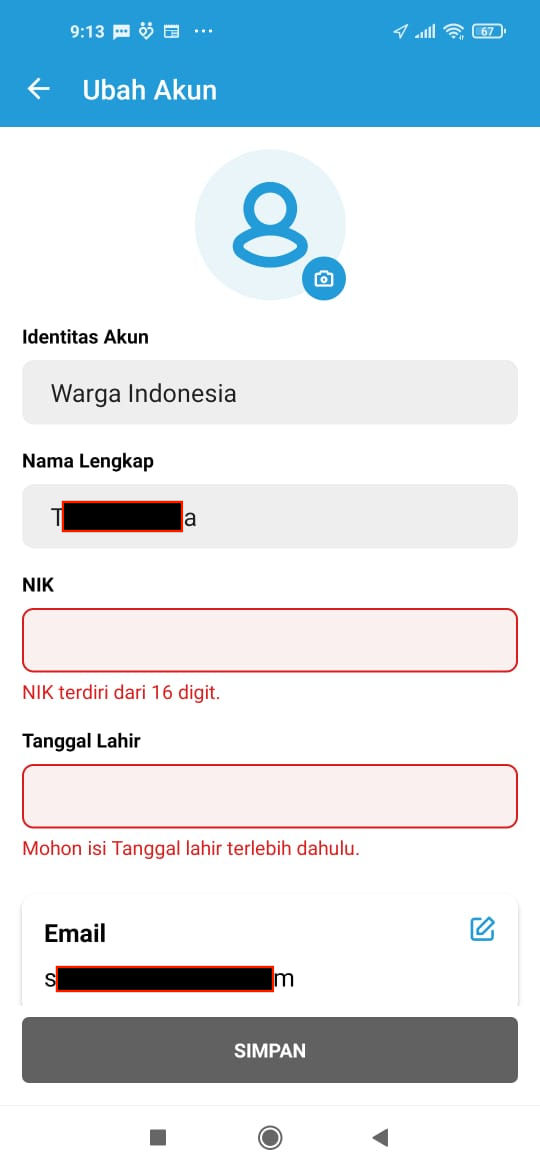
最初は、国籍がインドネシア(Warga Indonesia)になっていますので、国籍が日本の方はここをまず変えます。「Warga Indonesia」というところをクリックすると下記になります。
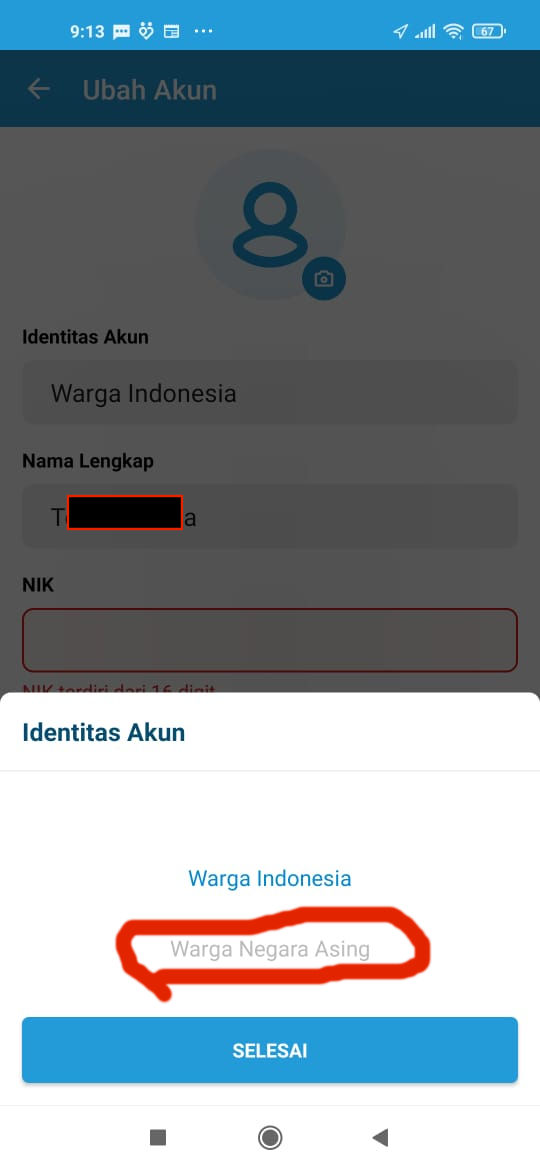
ここで、Warga Negara Asingを選択します。そうしますと画面が下記に切り替わります。

ここに、
国籍(リストからの選択)
パスポート番号
誕生日
を入力します。
※1ポイントアドバイス
すでにワクチンを打っている方は、ワクチンを打った時に、提示した身分証明書で何を使ったかを思い出してください。
もしも、KTPを持っていて、ワクチン接種にそれを使った方は、warga Indonesiaを選んでNIK登録してください。もしもパスポートを使った方は、warga negara asinを選びパスポート番号を入力します。
KITASで受けた方は、ワクチン情報と、このアプリが紐づきません。もしかしたら、パスポート番号のところにKITAS番号を入れるとワクチン接種情報が紐づくかもしれませんので試してみてください。
(本日現在の不具合というかシステム上の問題ですので、解決次第ここでアップします)
もしもこれからワクチンを打つという方は、パスポートかKTPで身分照会をして打つようにしてください。KITASももちろん持って行かないといけませんが、登録はパスポート番号でやってもらってください。そうしないと、いつまでたっても、このアプリに接種情報が紐づきません。
以上で登録が完了です。モールやスーパーに入るときには、下記の「Scan QR Code」でQRコードをスキャンしてチェックインします。
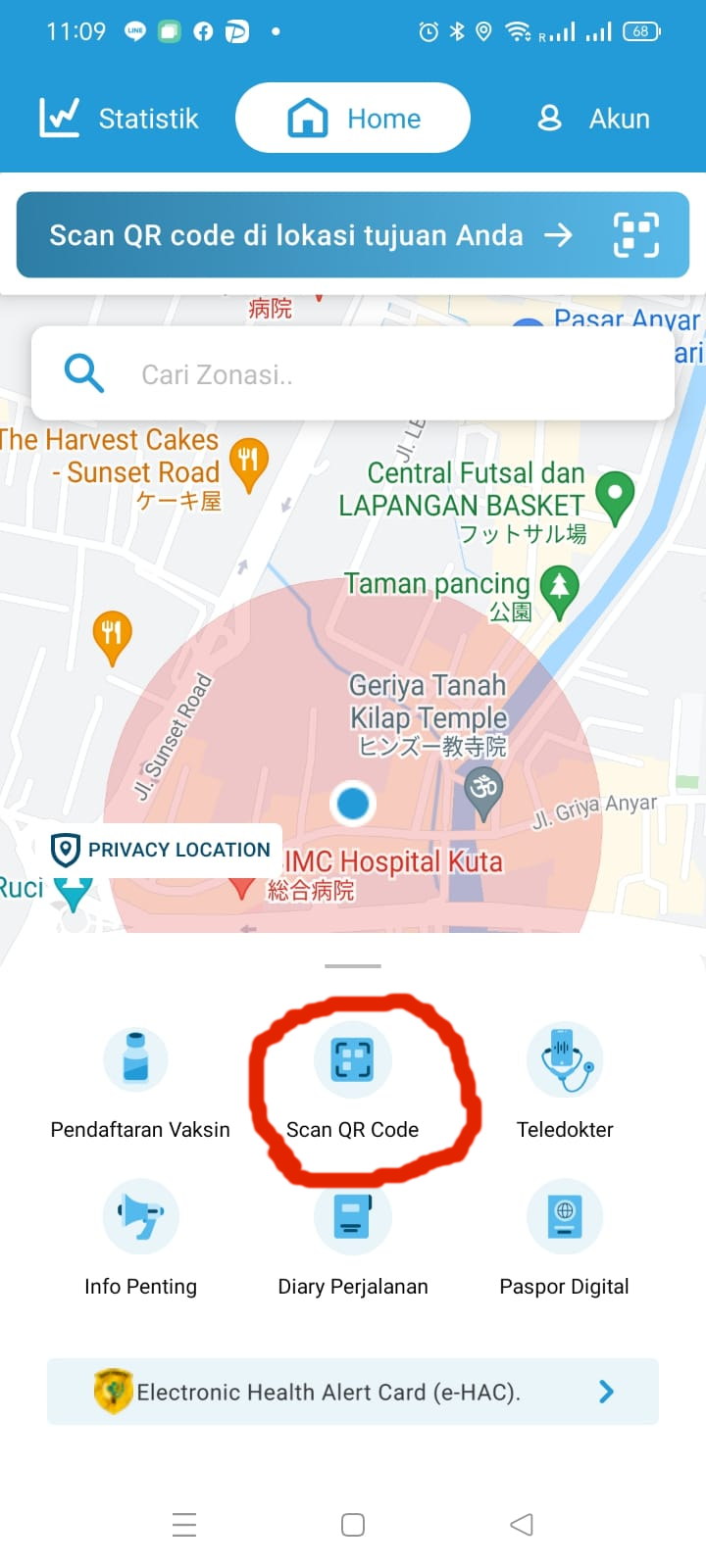
以上が使い方になります。言語切り替えが今のところできないようですので、インドネシア語できない方はわかりにくいかもしれませんが、とりあえず上記のように登録すれば何とかなりますので、是非。。
それでは。
ランキングに参加しています。ぽちっと下記の「ブログ村」を1クリックお願いします。
もしAmazonや楽天で買い物をされる際には是非こちらをクリック!!
Amazonはこちら
楽天市場 ![]() はこちら
はこちら
※クリック後に何か買ってもらえれば1〜3%が私の収入となります。ブログ書くモチベーションになります!